Topik Relatif
- [Penanganan masalah] Komputer tidak dapat mengakses ke Internet melalui koneksi nirkabel ke router
- [Pemecahan Masalah Router Nirkabel] - Komputer (perangkat WiFi) tidak dapat menemukan nama WiFi (sinyal) dari router ASUS
- [Router Nirkabel] Bagaimana cara masuk ke halaman pengaturan router ASUS saya menggunakan GUI Web?
- [AiMesh] Bagaimana Meningkatkan Kualitas Sinyal antara Router AiMesh dan Node AiMesh Anda?
- [Wireless] Sinyal Wi-Fi Perangkat Mac Sering Terputus Setelah Roaming Antara Router AiMesh Dan Node-Node
- [Wireless Router] Cara meningkatkan Koneksi Wi-Fi
[Wireless Router] Perangkat IoT tidak dapat terhubung ke sinyal WiFi router WiFi 7 (BE)?
Situsi
Beberapa perangkat IoT lama mungkin tidak kompatibel dengan enkripsi WPA3 karena perangkat ini dirancang sebelum enkripsi WPA3 diadopsi secara luas dan mungkin tidak memiliki dukungan firmware atau perangkat keras yang diperlukan untuk mengenali dan mengautentikasi enkripsi WPA3. Karena banyak router WiFi 7 secara default menggunakan enkripsi WPA3 untuk meningkatkan keamanan, perangkat lama ini mungkin tidak dapat menjalin koneksi.
- Di jaringan utama, metode autentikasi default diatur ke WPA2/WPA3-Personal.
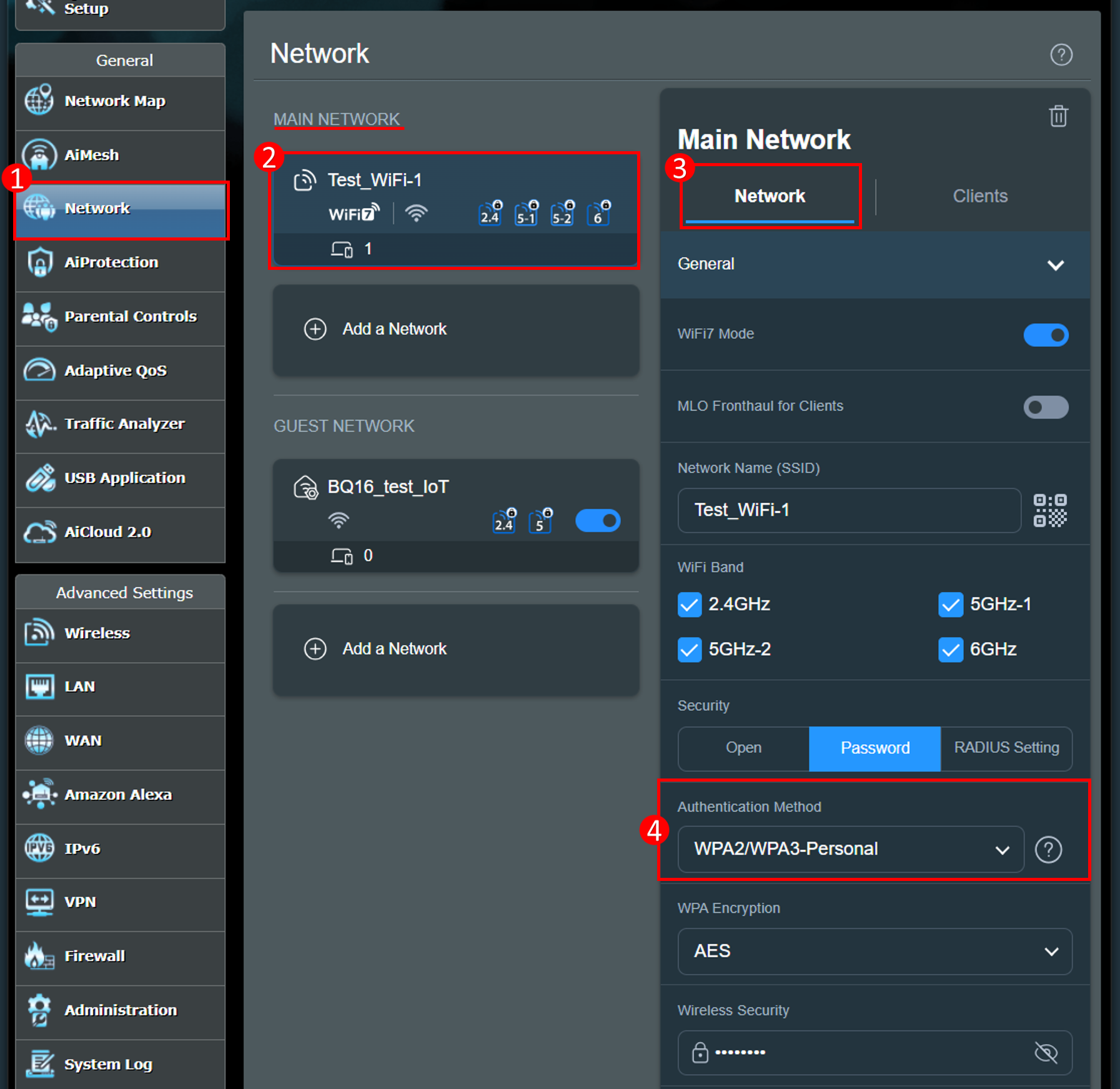
Untuk mengatasi situasi ini, router WiFi 7 dapat dikonfigurasi dengan jaringan nirkabel khusus untuk perangkat IoT, memastikan kompatibilitas dan koneksi yang stabil untuk perangkat lama yang tidak mendukung WPA3. Nama wireless default akan memiliki [IoT] ditambahkan, seperti ASUS-test_IOT.
- Di jaringan IoT, metode autentikasi default diatur ke WPA2-Personal.
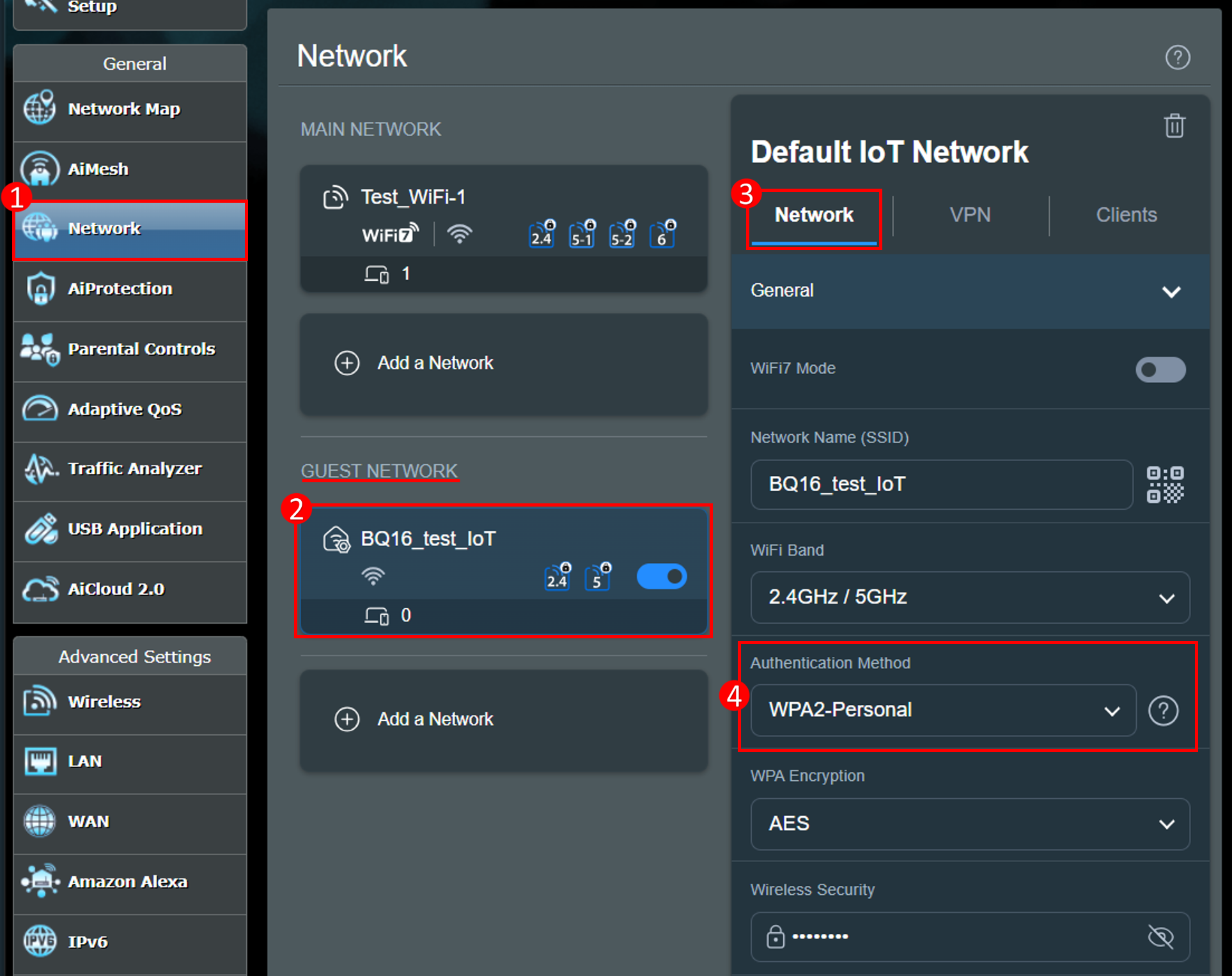
Untuk memastikan apakah perangkat Anda mendukung enkripsi WPA3, silakan hubungi pabrikan produk asli atau kunjungi Pencari Produk | Wi-Fi Alliance. Untuk informasi tentang WPA3, lihat FAQ: [Wireless Router] Metode Autentikasi Nirkabel WPA3 dan Masalah Kompatibilitas - Pengantar
Jika tidak ada perangkat nirkabel Anda yang dapat menemukan sinyal WiFi dari router nirkabel atau sering terputus, silakan merujuk ke FAQ berikut:
- [Wireless Router] Pemecahan Masalah - Komputer (perangkat WiFi) tidak dapat menemukan nama WiFi (sinyal) dari router ASUS
- [Pemecahan Masalah] Sinyal WiFi sering terputus
Langkah 1. Coba restart perangkat IoT dan router Anda:
Jika perangkat IoT tidak dapat terhubung ke jaringan, me-restart perangkat IoT dan router dapat membantu menyelesaikan masalah terkait konflik alamat IP, sambungan ulang WiFi, masalah cache DNS, dan kemacetan jaringan.
- Merestart perangkat IoT dapat menyegarkan IP, menghapus memori, dan memuat ulang pengaturan. Lihat manual pengguna atau dukungan pelanggan yang relevan untuk instruksi tentang merestart perangkat IoT.
- Merestart router dapat memperbarui penugasan DHCP, menyambungkan ulang WiFi, dan memastikan koneksi yang stabil. Untuk informasi lebih lanjut tentang cara merestart router, silakan merujuk ke FAQ:[Wireless Router] Cara Merestart Router ASUS Anda?
Catatan: Merestart router tidak akan mempengaruhi pengaturan yang ada pada router nirkabel. Sebaliknya, ini dapat melepaskan beberapa ruang penyimpanan sementara (RAM) untuk meningkatkan kinerja sistem dan membuat router nirkabel berjalan lebih lancar.
Langkah 2. Periksa apakah jarak antara perangkat nirkabel Anda dan router terlalu jauh:
Jika jaraknya terlalu jauh atau ada hambatan yang mengganggu, sinyal WiFi mungkin terganggu. Tempatkan router lebih dekat ke perangkat nirkabel yang sering digunakan (seperti komputer atau smartphone) untuk memperpendek jarak dan menghindari hambatan, sehingga mencegah masalah kekuatan sinyal akibat jarak transmisi.
Silakan merujuk ke FAQ di bawah ini
Langkah 3. Periksa apakah perangkat IoT terhubung ke nama WiFi yang benar:
Jaringan utama dan jaringan IoT adalah jaringan WiFi yang berbeda. Pastikan perangkat IoT Anda terhubung ke nama WiFi dari jaringan IoT.
Untuk petunjuk tentang pengaturan Jaringan IoT, rujuk ke FAQ
Silakan merujuk ke FAQ di bawah ini
Langkah 4. Periksa apakah kata sandi WiFi yang dimasukkan pada perangkat IoT Anda benar:
Jika Anda memasukkan kata sandi WiFi yang salah pada perangkat IoT Anda. Anda dapat memeriksa kata sandi WiFi Anda melalui web GUI atau ASUS Router App.
ASUS Web GUI
1. Hubungkan komputer Anda ke router melalui koneksi kabel atau WiFi dan masukkan LAN IP router Anda atau URL router http://www.asusrouter.com ke WEB GUI.

2. Masukkan nama pengguna dan kata sandi router Anda untuk masuk. Bagaimana cara masuk ke halaman pengaturan router ASUS saya menggunakan Web GUI
Catatan: Jika Anda lupa nama pengguna dan/atau kata sandi, silakan kembalikan router ke status default pabrik dan atur ulang.
Silakan lihat [Wireless Router] Bagaimana cara mereset router ke pengaturan pabrik? untuk cara mengembalikan router ke status default.
3. Pergi ke [Network] > [IoT WiFi name], dan klik ikon mata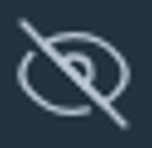 dalam keamanan nirkabel untuk melihat kata sandi.
dalam keamanan nirkabel untuk melihat kata sandi.
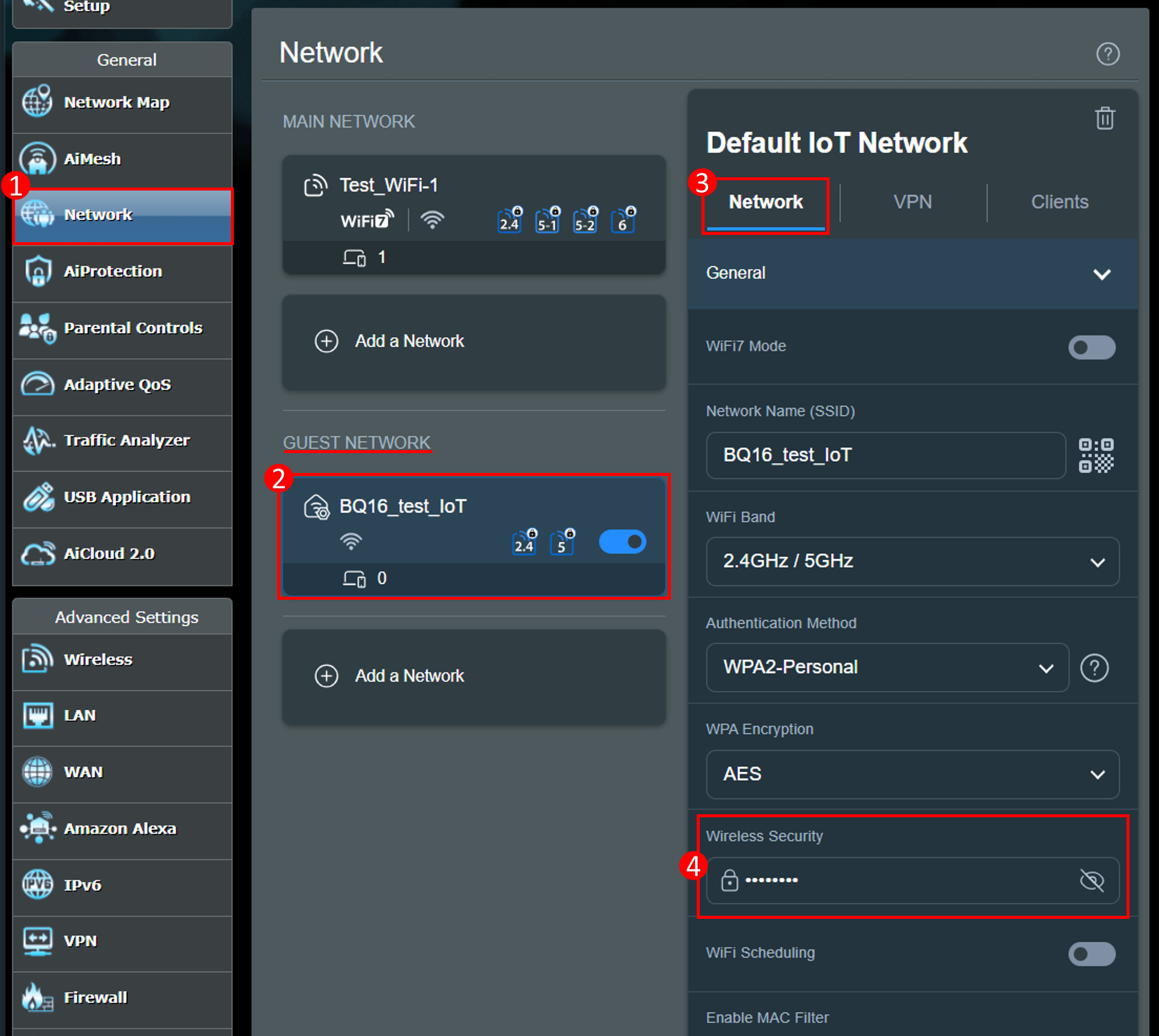
ASUS Router App
1. Hubungkan ponsel Anda ke WiFi router.
2. Jalankan [ASUS Router App]. Bagaimana cara mengelola beberapa router ASUS dengan ASUS router app
3. Pergi ke [Setting] > [Network] > [IoT WiFi name], dan ketuk ikon mata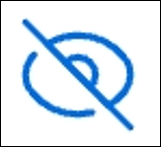 dalam keamanan nirkabel untuk melihat kata sandi.
dalam keamanan nirkabel untuk melihat kata sandi.
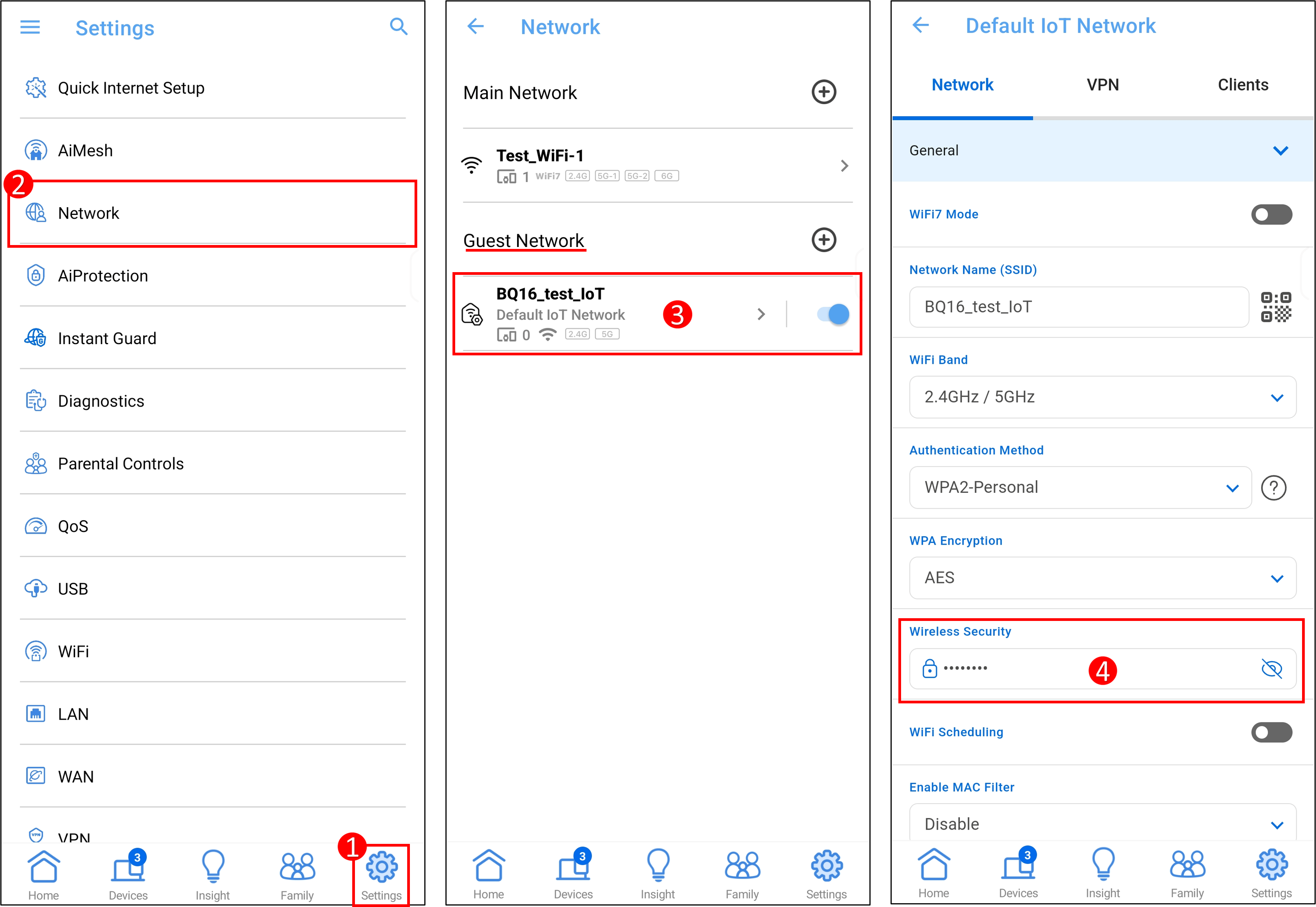
Langkah 5. Coba perbarui versi sistem/perangkat lunak IoT dan router untuk mengoptimalkan kinerja perangkat:
Karena WiFi 7 (802.11be) kompatibel mundur dengan WiFi 6 (802.11ax), perangkat yang tidak mendukung WiFi 7 masih bisa terhubung ke Internet melalui router ASUS BE Series, bahkan di lingkungan WiFi 7. Namun, karena teknologi OFDMA dalam standar 802.11be, mekanisme RTS/CTS mungkin memperkenalkan penundaan transmisi jaringan untuk perangkat lama ini.
a. Jika perangkat Anda dapat mendukung 802.11be, pastikan bahwa driver kartu jaringan telah diperbarui ke versi terbaru. Cara memperbarui driver, Anda bisa merujuk ke FAQ ini: [Wireless Router] Troubleshooting - Intel Wireless Adapter Issues with Old Driver Versions When Connecting to an ASUS Router
b. Jika perangkat Anda tidak mendukung atau tidak dapat diperbarui ke WiFi 7, kami sarankan Anda pergi ke halaman pengaturan router untuk menonaktifkan beberapa opsi guna memastikan kompatibilitas perangkat dan kualitas koneksi jaringan.
- Nonaktifkan mode WiFi7: Masuk ke halaman pengaturan router ASUS, pergi ke [Network] > klik profil WiFi dari jaringan utama, Anda akan melihat mode WiFi 7, klik [WiFi 7 mode] untuk menonaktifkan fitur ini (diaktifkan secara default), dan klik [Apply] untuk menyimpan pengaturan.
- Nonaktifkan mode MLO: Masuk ke halaman pengaturan router ASUS, pergi ke [Wireless] > [MLO], dan klik [Enable MLO] untuk menonaktifkan fitur ini (diaktifkan secara default).
Untuk cara memperbarui firmware, silakan merujuk ke FAQ [Wireless Router] Cara memperbarui firmware router Anda ke versi terbaru melalui ASUS Router App
Catatan: Setelah memperbarui firmware router ASUS, disarankan untuk mereset router ke pengaturan pabrik. Setelah router diatur, sambungkan kembali perangkat ke jaringan nirkabel router.
Untuk instruksi tentang mereset router ASUS ke pengaturan pabrik dan menggunakan Quick Internet Setup (QIS), merujuk pada tautan berikut:
Langkah 6. Silakan lakukan Reset Standar pada router:
Silakan temukan tombol RESET, tekan selama 5-10 detik, dan lampu LED daya akan mulai berkedip untuk menyelesaikan reset.
Silakan merujuk ke [Wireless Router] Cara mereset router ke pengaturan pabrik untuk mempelajari lebih lanjut.
Jika semua langkah di atas masih tidak bisa memperbaiki masalah yang Anda temui setelah mencoba, silakan hubungi Pusat Layanan Pelanggan ASUS.
Bagaimana cara mendapatkan (Utility / Firmware)?
Anda dapat mengunduh driver, perangkat lunak, firmware, dan manual pengguna terbaru di Pusat Unduhan ASUS.
Jika Anda membutuhkan lebih banyak informasi tentang Pusat Unduhan ASUS, silakan merujuk ke tautan ini.
.